Google Docs的功能有助于提高工作效率
人们总是想到新的技巧和工具,这些技巧和工具可以通过较小的效率和较少的时间来取得成果。这篇文章将分享一些非常棒的、不常见的 Google Docs 技巧和工具。像其他网络专业人士一样,“Google Docs”也是其中之一。许多人每天都使用它来创建和共享信息。它配备了一套令人难以置信的工具,非常适合与我们的同事和客户合作。
Google,“Google Docs”是其 Google Drive 功能中一个免费的在线办公套件。它是一个在线文字处理器,可以创建和格式化文本文档,将其存储在 Google Drive 在线,并与其他人实时协作。用户可以从世界任何地方的任何计算机访问创建的“Google Docs”内容。
自定义标题样式 - 快速格式化标题文本
当人们创建 Google 文档时,使用自定义标题样式给出合适的标题总是很有帮助和创意的。默认标题看起来也很好,但如果人们根据自己的选择给出标题,则会更好,这些标题会出现在文档的内联文本中。
要创建新的标题样式;首先 - 简单地编写和格式化文本,就像人们通常做的那样,其次 - 单击“标题”菜单,然后单击标题旁边向右的箭头之一,然后选择“将‘标题 X(1, 2, 3)’更新为匹配”,其中 X 是标题编号。
要应用相同的格式,人们只需将文本设置为菜单中的标题样式之一即可。

键盘快捷键 - 使写作更快
用手在键盘上输入所有内容需要时间、有点困难且速度慢。键盘快捷键是在较短时间内创建任何类型的文档(如电子表格或文档)最快捷、最简单的方法之一。

全屏 - 创建大型写作环境
如果人们希望在无干扰的环境中集中精力处理文档,这将有效。在文档中,转到“查看”菜单,然后单击“全屏”选项以在全屏中可视化文档。
此过程将隐藏所有控件和工具,以便人们只能专注于内容。按“Esc”键退出全屏模式。

目录 - 用于大型文档
对于包含来自“标题”菜单的各种标题样式的大型文档,Google Docs 将自动为这些大型文档创建“目录”。此“目录”有助于轻松跳转到文档的任何部分,并在大型文档中轻松导航。
在包含许多标题的文档中,将插入点设置在文档顶部。然后,转到“插入”菜单,然后单击“目录”以添加 TOC。
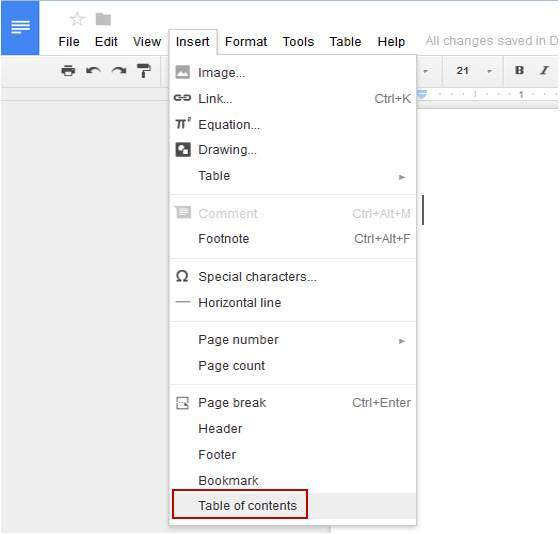
研究工具 - 显示任何类型的搜索项目
最令人兴奋的 Google Docs 功能是其集成的研究工具,该工具显示在页面右侧。有用的内容特定按钮允许用户只需单击按钮即可将链接、图像、地图和引用插入文档中。人们可以缩小搜索范围,仅查找图像、学术信息和引文。这种强大的研究工具为学生提供了方便的访问信息的方式,这些信息以易于使用的块的形式提供。
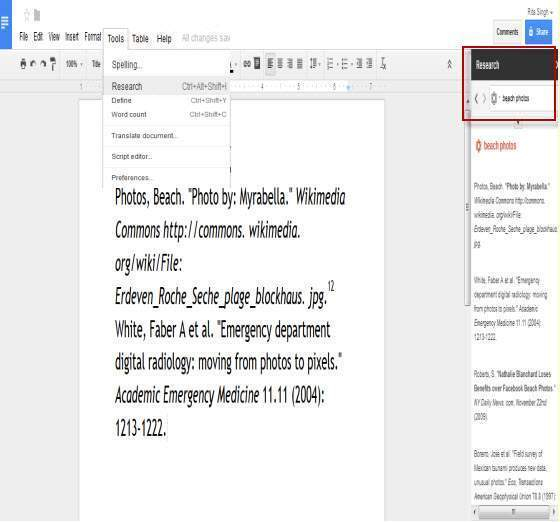
拼写和语法检查器 - 识别拼写和语法错误
Google Docs;智能拼写检查功能有助于在键入时轻松识别拼写和语法错误。Google 的在线拼写检查功能比传统词典更具包容性。上下文相关的语法检查器检查句子的文本,并为更正提供合适的建议。虽然 Word 使用颜色编码来区分拼写和语法错误,但 Google 坚持使用一种颜色,但建议框提供了智能且合适的建议。
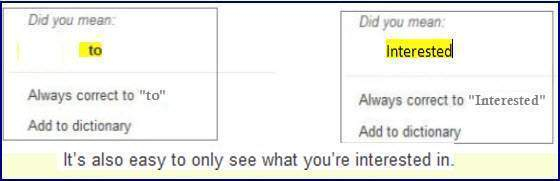
修订历史记录和自动保存 - 保护用户文档
使用修订历史记录随时查看、比较或恢复到文档的先前版本。由于 Google Docs 为每个贡献者分配了唯一的颜色,因此可以轻松观察每个人对文档的贡献。修订历史记录使人们的评论和修订保持真实并专注于任务。识别协作者做出的贡献或识别对文档内容所做修改的来源。如果任何人由于某种原因错过了保存文档 - 它会通过“自动保存”功能自动保存。

Google 的模板 - 减少设置时间
Google 保留了一个模板列表,人们只需选择他们喜欢的模板即可开始在文档中编写内容。有一个有吸引力的庞大集合,并且易于过滤和排序。无论任何人是在设置个人财务电子表格还是撰写简历和求职信,都存在一个庞大的模板,绝对可以减少设置时间。
结论
Google Docs 是一款功能强大的工具,具有适用于家庭和企业用户创建大型和创意内容的强大功能。它是一个生产力应用程序,有助于与不同的用户一起处理各种在线文档 - 所有这些都是免费的。


 数据结构
数据结构 网络
网络 RDBMS
RDBMS 操作系统
操作系统 Java
Java iOS
iOS HTML
HTML CSS
CSS Android
Android Python
Python C 编程
C 编程 C++
C++ C#
C# MongoDB
MongoDB MySQL
MySQL Javascript
Javascript PHP
PHP